PS4 / PS5は、最近最も使用されているコンソールの1つです。しかし悲しいことに、何人かのPSNユーザーは、PlayStationNetworkのサインイン失敗PS4/PS5エラーに直面していると絶えず報告しています。エラーは非常に一般的で簡単に対処できますが、ユーザーは上記のエラーに遭遇すると非常にイライラします。その理由は、アカウントにアクセスできなくなり、コンソールでゲームをプレイできなくなるためです。
この問題について調査したところ、インターネットの速度低下、ネットワーク関連の問題、IPアドレスのブロックなど、問題が発生する理由は複数ある可能性があると結論付けました。しかし、エラーを深く掘り下げてみると、上記のエラーにつながるいくつかの理由があると結論付けました。私たちはあなたが以下でチェックできるそれらのいくつかを参加させました:
PS4/PS5でPlayStationNetworkのサインインに失敗する理由
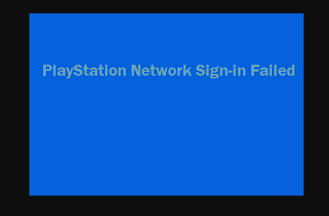
サーバのメンテナンス
PS4 / PS5の開発者は、PlayStationを完璧にするために定期的にメンテナンスを行っていますが、これは非常に評価の高いことです。ただし、サーバーがメンテナンス中の場合、ユーザーはアカウントへのアクセス中にいくつかの誤動作に直面することがあります。
禁止されたIPアドレス
PlayStationサーバーによってブロックされている場合も、上記のエラーが発生する可能性があります。また、ブロックされているかどうかを確認するために、アカウントを使用してログインし、どのメッセージが表示されているかを確認してください。 IPアドレス禁止メッセージが表示された場合は、PlayStationサーバーによってブロックされていることを明確に示しています。
ISPからのエラー[インターネットサービスプロバイダー]
上記のエラーに直面するもう1つの主な理由は、PlayStationDNSの問題です。これは基本的に、解決されるまで待つことができる一時的な不具合です。
間違ったログイン資格情報
何人かのユーザーはまた彼らが間違ったログイン資格情報を使用していたという理由だけで彼らが失敗したPS4/PS5でプレイステーションネットワークサインインに直面していると主張しました。間違ったクレデンシャルを何度も入力すると、IP禁止につながる可能性もあります。
PlayStationネットワークのサインインに推奨される修正に失敗しました
方法1:メディアサーバー接続を無効にする
最初の方法では、現在の状況を乗り越えるためにMediaSeverを無効にすることをお勧めします。そして、以下のガイドラインに従ってください。
ステップ1:まず、メニューから[設定]>[ネットワークの選択]に移動します
ステップ2:ここでメディアサーバー接続オプションが表示されます>次に、[無効にする]をタップしてオプションを無効にする必要があります。
方法2:DNS設定を変更する
この問題を解決するもう1つの効果的な方法は、DNS設定を変更することです。これは、ブロックされたIPが主な原因である可能性があることを前述したとおりです。したがって、DNS設定を変更することをお勧めします。
続行するには、以下の手順に従ってください。
ステップ1:[コンソール設定]>[ネットワーク]>[インターネット接続の設定]に移動し、[Wi-Fiを使用する]を選択して[カスタム]を選択します
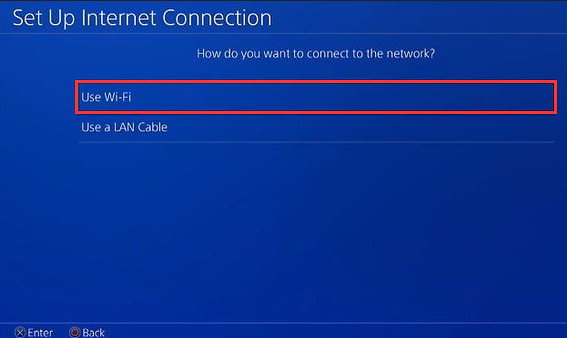
ステップ2:その後、選択に基づいてWi-Fiネットワークを選択し、IPアドレス設定を「自動」に設定します

ステップ3:DHCPホスト名サービスで>[指定しない]オプションを選択します
ステップ4:[DNS設定]> [手動を選択]で、指定されたGoogleDNSを入力>[次へ]をタップします
プライマリDNS:8.8.8.8
セカンダリDNS:8.8.4.4
手順5:[MTU設定]> [手動]を選択し、値を1456に設定します
ステップ6:プロキシサーバーで>[使用しない]をタップ>[インターネット接続のテスト]をタップします
方法3:PS4またはPS5データベースを再構築する
この方法では、PS4とPS5のデータベースを再構築することをお勧めします。また、以下のガイドラインに従うことができます。
ステップ1:プレイステーションの電源を正しく切る
ステップ2:その後、ビープ音が鳴るまで電源ボタンを8〜10秒間押します
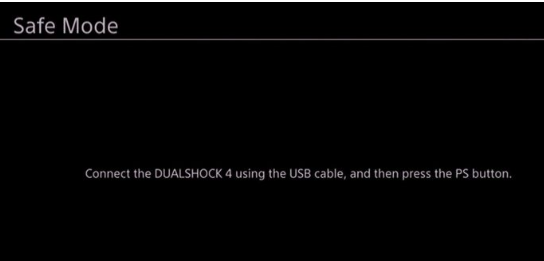
ステップ3:充電ケーブルを使用>デュアルショック4をPS4に接続>PSボタンを押す
ステップ4:次に、下にスクロールしてデータベースを再構築するオプション>Xを押します

方法4:自動PS4ログインを設定する
それでもPlayStationNetworkのサインインに失敗したPS4/PS5で苦労している場合は、ログインの詳細を保存して、PlayStationに自動ログインします。そのためには、以下の手順に従ってください。
ステップ1:最初にPlayStationを開き、[設定]を選択し、[ユーザーオプション]を選択します
ステップ2:[ログイン設定]をタップし、[PS4に自動的にログインする]オプションにチェックマークを付けます
ステップ3:最後にPS4コンソールを再起動してから、もう一度歌ってください。
方法5:PS4/PS5をデフォルト設定にリセットする
PS4 / PS5コンソールをデフォルト設定にリセットした後、何人かのユーザーが成功を主張しています。したがって、以下のガイドラインに従って同じことを行うことをお勧めします。
ただし、PlayStationをデフォルト設定にリセットすると、内蔵ドライブのすべての日付が削除されることに注意してください。したがって、内蔵ドライブに重要な日付がないことを確認してください。
ステップ1:コンソールで[設定]>[初期化]に移動します
ステップ2:PS4オプションの初期化を選択し、次のステップで[フル]を選択して、工場出荷時のリセットを実行します
方法6:PS4/PS5ファームウェアを更新する
上記の方法のいずれもうまくいかなかった場合は、PS4/PS5ファームウェアを更新する必要があります。
方法は次のとおりです。
ステップ1:コンソールの[設定]をクリックします
ステップ2:[システムソフトウェアの更新]>[今すぐ更新]をタップします
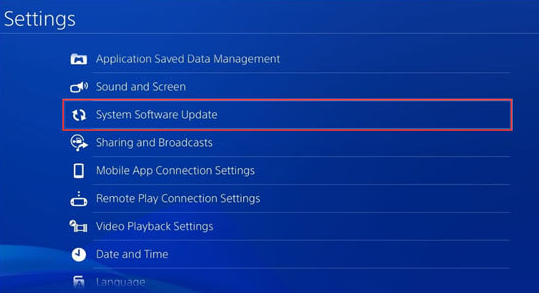
ステップ3:ダウンロードプロセスが完了したら、システムソフトウェア使用許諾契約書に目を通し、[同意する]をタップし、[X]ボタンを押して詳細を保存します。
ステップ4:最後にPlayStationを再起動し、PS4にログインします。
PCの問題に最適な推奨ソリューション
上記のすべての方法は非常に効果的ですが、システムのリポジトリをスキャンするためにPC修復ツールを使用することを強くお勧めします。その背後にある理由は、システムが破損しているという理由だけでユーザーがトラブルを起こすことがあるためです。このツールはシステムを完全にスキャンし、スキャンが完了すると、ソフトウェアのすべての誤動作を修正します。
ここからPC修復ツールを入手してください
結論
PS4/PS5でのPlayStationNetworkサインインの失敗については以上です。あなたがブログが好きなら、より有益な記事のためにサイトを訪問し続けてください。読んでくれてありがとう。